Cum se activează WiFi pe laptopul Asus. Nu funcționează WiFi pe laptopul Asus
Acest articol descrie pas cu pas cum să activați WiFi-ul pe laptopul ASUS unui utilizator novice. Experiența arată că nu este așa de dificilă cum pare la prima vedere. Este suficient doar să urmați cu atenție instrucțiunile date în cadrul acestui material - și trebuie să faceți totul. Ordinea de conectare este următoarea:
conținut
- Configurarea routerului.
- Instalarea comutatoarelor hardware.
- Parametrizarea "BIOS".
- Verificați driverele.
- Conectați-vă la un punct de acces fără fir.
- Testarea rețelei.
Este în această ordine și va fi construită prezentarea materialului pentru a simplifica setarea.

Informații generale
Deci, cum să activați WiFi pe un laptop ASUS de orice model? În primul rând, ne vom da seama ce este și de ce este necesar. Până în prezent, transmisie de date poate fi realizată în două moduri: prin perechea răsucită și fără fire. Standardul care ne interesează se aplică celor din urmă. Acum, un astfel de adaptor este echipat cu majoritatea dispozitivelor electronice. Nu numai laptop-uri și netbook-uri, ci telefoane inteligente, telefoane și tablete. Această listă poate fi continuată pe o perioadă nedeterminată. O asemănare rețeaua de calculatoare se realizează după cum urmează. Legătura de conectare este ruterul, la care este conectat firul de intrare de la furnizor. Are un adaptor - o sursă care permite altor dispozitive, inclusiv unui laptop, să se conecteze la o rețea fără fir. La rândul său, PC-ul mobil are o placă de rețea care primește date de la router. Această declarație este valabilă până când adresa de rețea este obținută. Imediat ce este primit, informațiile sunt transmise în două direcții simultan.

Configurarea Router-ului
Dacă nu știți cum să activați WiFi pe laptopul dvs. ASUS, trebuie să înțelegeți regulile setările routerului. Dacă ați parametrizat și routerul de rețea este deja rulat, puteți sări peste această secțiune. Deci, mai întâi trebuie să conectați routerul. Pentru a face acest lucru, este instalat lângă laptop. O altă condiție importantă este prezența unei prize libere pentru organizarea hranei sale. Legați imediat perechea răsucite, mergând cu ea în kit, la laptop. Alimentatorul este instalat în priză, iar firul cu pinul - în router. Pornim laptopul și routerul. După terminarea calculatorului mobil, porniți orice browser și introduceți "192.168.x.1" în bara de adrese. În loc de "x" pe unele modele, trebuie să introduceți "1", iar pe altele - "0". Privim cu atenție documentația și găsim informațiile de care avem nevoie. Apoi apăsați Enter. Ca răspuns la această acțiune, vi se va solicita să introduceți datele de conectare și parola. De asemenea, acestea trebuie să fie găsite în documentația pentru router. Apoi, setați parametrii conexiunii "incoming". Aceste informații se regăsesc în contract, încheiat cu furnizorul, iar locul de intrare a acestora se găsește în manualul de operare al routerului. Utilizându-l, găsim și articolele dedicate numelui rețelei, parolei și metodei de criptare. Primele două dintre ele sunt la discreția dvs., dar acestea din urmă trebuie să fie instalate în WPA2 (oferă cel mai mare grad de protecție). Apoi totul se stinge, circuitul este dezasamblat. Router-ul este instalat în locul unei dislocări permanente. Conectează cablul de intrare de la furnizor și de la sursa de alimentare. În etapa următoare se pornește.

Comutatoare hardware
Acum, să vedem cum să activați Adaptor WiFi hardware. Unele modele ale companiei "ASUS" sunt echipate cu un întrerupător special care vă permite să opriți complet acest adaptor. Locația locației sale în cazul laptopului poate fi diferită, deci trebuie să vă uitați la documentația pentru aceasta. Acest buton de comutare trebuie să fie setat pe Activat. Al doilea lucru important este combinația de taste care vă permite să o dezactivați. Este alcătuit dintr-un comutator de configurare a tastaturii Fn și unul din funcții (se afișează sigla Wi-Fi). Dacă le apăsați simultan, puteți dezactiva sau porni cardul de rețea fără fir. Indicatorul de stare al acestui dispozitiv este LED-ul corespunzător. Dacă este activată sau clipește, adaptorul este activ. În caz contrar, pentru ao activa, trebuie să apăsați din nou combinația de taste. O altă nuanță importantă care trebuie luată în considerare este disponibilitatea șoferilor. Acest lucru va fi descris mai târziu în cadrul acestui articol.
"BIOS"
În unele cazuri, trebuie să activați WiFi pe laptopul ASUS utilizând BIOS. Deoarece o astfel de opțiune poate fi în secțiuni complet diferite ale meniului, este pur și simplu indispensabilă fără un manual. În ea găsim acest punct. Apoi, când încărcați sau reporniți laptopul, accesați setările de bază. În continuare găsim punctul de interes. Este necesar să fie setat la Activat. Dacă nu, schimbați-l cu tastele corespunzătoare.

conducător auto
Activarea WiFi-ului pe laptopul ASUS necesită drivere pentru a gestiona acest adaptor. Pentru a face acest lucru, mergeți la meniul "Start", apoi - "Control Panel". În el găsim "Device Manager". În ea verificăm prezența unei exclamații sau a unui semn de întrebare de lângă numele său. Dacă nu, atunci totul este bine, prin urmare această etapă poate fi omisă. În caz contrar, trebuie să descărcați driverul de pe site-ul oficial al producătorului și să-l instalați astfel încât toate aceste pictograme să dispară. În unele cazuri, poate fi necesar să reporniți PC-ul. Nu uita de asta, o facem fără greș.
conexiune
Următorul pas este să configurați corect WiFi-ul pe laptopul ASUS. Pentru a face acest lucru, faceți clic pe sigla conexiunii la rețea din bara de activități din colțul din dreapta jos (cel mai adesea un monitor cu ecran roșu). Se deschide o listă cu conexiunile wireless disponibile. În colțul din dreapta sus al acestui ecran există un buton "Reîmprospătare" (arată 2 săgeți de culoare albastră). Este pe ea și trebuie să faceți un clic cu butonul drept al mouse-ului. După aceasta, sunt scanate rețelele wireless disponibile. La sfârșitul acestei operațiuni, lista trebuie actualizată. A apărut rețeaua noastră, al cărei nume a fost stabilit mai devreme în etapa de configurare a routerului. Facem clic pe el. Ca răspuns, ar trebui să apară o fereastră în care introducem parola. Apoi așteptăm adresa rețelei. Se va vorbi despre schimbarea pictogramei rețelelor fără fir. O dată va arăta ca o scară maro și transparentă și apoi va deveni albă și opacă. Apoi puteți trece la etapa următoare.

Functional Testing
După manipulări, trebuie să vă asigurați că totul se face corect și că conexiunea la Internet funcționează. Pentru a face acest lucru, rulați oricare dintre browserele instalate pe PC. În bara de adrese, introduceți rambler.ru și apăsați Enter. După aceea, pagina de Internet ar trebui să înceapă încărcarea. Dacă acest lucru nu sa întâmplat și nu funcționează WiFi pe laptopul ASUS, verificăm soldul contului. În majoritatea cazurilor, în absența fondurilor, furnizorii blochează accesul la web-ul global. Dacă problema nu este așa, verificăm setările efectuate în fiecare etapă și numai atunci contactați operatorul și consultați-l cu privire la cauzele posibilelor defecțiuni.

rezultate
În cadrul acestui articol, a fost descris modul de a activa WiFi la laptopul ASUS a diferitelor modele pentru un utilizator nou. Dacă urmați instrucțiunile de mai sus, puteți rezolva cu ușurință problema. Nu este nimic greu în acest lucru, cu o astfel de sarcină pe care o poate face toată lumea, indiferent de nivelul pregătirii lor.
 Detalii despre modul de aflare a SSID WiFi
Detalii despre modul de aflare a SSID WiFi De ce routerul nu distribuie Internetul prin WiFi? adresare
De ce routerul nu distribuie Internetul prin WiFi? adresare Cum se activează WiFi-ul pe un laptop Lenovo și se configurează distribuția?
Cum se activează WiFi-ul pe un laptop Lenovo și se configurează distribuția? Asus RT-G32: Configurarea Router-ului
Asus RT-G32: Configurarea Router-ului Cum se distribuie Internetul pe WIFI de pe un laptop?
Cum se distribuie Internetul pe WIFI de pe un laptop? Nu conectați WiFi la laptop - nimic groaznic nu sa întâmplat!
Nu conectați WiFi la laptop - nimic groaznic nu sa întâmplat! Laptopul ca punct de acces WiFi: o soluție rezonabilă
Laptopul ca punct de acces WiFi: o soluție rezonabilă Distribuirea internetului de la laptop prin WiFi: totul este ușor!
Distribuirea internetului de la laptop prin WiFi: totul este ușor! Cum să distribuiți WiFi de pe un computer: ghid pas cu pas
Cum să distribuiți WiFi de pe un computer: ghid pas cu pas Ce este un router WiFi și de ce este necesar?
Ce este un router WiFi și de ce este necesar? Alegeți și instalați un router WiFi. Configurarea și verificarea operabilității
Alegeți și instalați un router WiFi. Configurarea și verificarea operabilității Sfaturi practice: cum să introduceți BIOS-ul pe laptopul Asus
Sfaturi practice: cum să introduceți BIOS-ul pe laptopul Asus Receptoare WiFi și totul despre ele
Receptoare WiFi și totul despre ele Cum se distribuie WiFi-ul de la laptop la Android? Este foarte simplu să faci asta
Cum se distribuie WiFi-ul de la laptop la Android? Este foarte simplu să faci asta Despre cum să dezactivați laptopul Asus de pe laptop
Despre cum să dezactivați laptopul Asus de pe laptop Cum se pornește bluetooth pe laptopul `Asus`? Software-ul Bluetooth
Cum se pornește bluetooth pe laptopul `Asus`? Software-ul Bluetooth Asus K50C laptop: specificații
Asus K50C laptop: specificații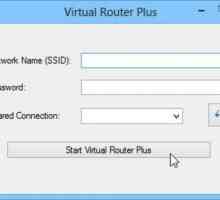 Software-ul laptop pentru distribuirea WiFi: o prezentare generală a celor mai bune produse
Software-ul laptop pentru distribuirea WiFi: o prezentare generală a celor mai bune produse Cum să activați comunicațiile wireless pe laptop în hardware și software
Cum să activați comunicațiile wireless pe laptop în hardware și software Router ASUS RT-N10E. Specificațiile de bază și ordinea de configurare
Router ASUS RT-N10E. Specificațiile de bază și ordinea de configurare Nu știu cum să porniți wifi pe un laptop? Răspundeți aici
Nu știu cum să porniți wifi pe un laptop? Răspundeți aici
 De ce routerul nu distribuie Internetul prin WiFi? adresare
De ce routerul nu distribuie Internetul prin WiFi? adresare Cum se activează WiFi-ul pe un laptop Lenovo și se configurează distribuția?
Cum se activează WiFi-ul pe un laptop Lenovo și se configurează distribuția? Asus RT-G32: Configurarea Router-ului
Asus RT-G32: Configurarea Router-ului Cum se distribuie Internetul pe WIFI de pe un laptop?
Cum se distribuie Internetul pe WIFI de pe un laptop? Nu conectați WiFi la laptop - nimic groaznic nu sa întâmplat!
Nu conectați WiFi la laptop - nimic groaznic nu sa întâmplat! Laptopul ca punct de acces WiFi: o soluție rezonabilă
Laptopul ca punct de acces WiFi: o soluție rezonabilă Distribuirea internetului de la laptop prin WiFi: totul este ușor!
Distribuirea internetului de la laptop prin WiFi: totul este ușor! Cum să distribuiți WiFi de pe un computer: ghid pas cu pas
Cum să distribuiți WiFi de pe un computer: ghid pas cu pas Ce este un router WiFi și de ce este necesar?
Ce este un router WiFi și de ce este necesar? Alegeți și instalați un router WiFi. Configurarea și verificarea operabilității
Alegeți și instalați un router WiFi. Configurarea și verificarea operabilității